こんにちは、実務翻訳者のぴぴおです。
英語の読解力を高めるには、特にある程度の語彙力と文法知識を持つ人の場合、多読が有効だと思います。
そして、効果的に、なおかつお得に、多読をするには、初期投資としてKindleを購入するべきだと僕は思います。

KindleはAmazonから発売されている電子書籍端末です。僕が購入を勧めるのはタブレット端末のKindle Fireではなく、純粋な電子書籍端末のKindleシリーズです。
Kindleには基本的に無印のKindle、中間モデルのKindle Paperwhite、上位モデルのKindle Oasisがあります。値段は定価で8980~40979円です(2021年4月現在)。
タイトルに「お得に」読解力を強化すると書きましたが、これだけのお金をかけるのがお得なんでしょうか。この記事を読み終わった後には、お得だと感じてもらえると思います。
では、Kindleのメリットを純に説明していきましょう。
洋書がいつでもどこでも買えて、すぐ読める
言わずもがな、Kindle最大の特徴の一つです。
今は、Amazonや楽天ブックスや紀伊國屋書店などで検索、注文すれば、名作や人気のペーパーバックなどは簡単に購入できますし、たいていは注文から1、2日で自宅に無料で配送してもらえます。
しかしKindleなら、注文の1分後には書籍が端末に入ってきます。読みたいときにすぐ読めるのです。これはなかなかの魅力です。
たくさんの本をどこにでも持っていける
読みたい本や読んだ本をすべて端末に入れたまま、どこにでも持って行けます。長期休暇で旅行に行くときも、かさばる本を何冊も持って行く必要はなく、ソフトカバーの本一冊くらいの重さのKindleを持って行くだけで、何冊もの本を読むことができます。Kindleで購入した書籍がたまっていくと、本棚を丸ごと持って歩いているような気分になります。
ちなみに充電は、毎日1時間くらい読んでも1週間くらい持つので(機種やバッテリーのへたり具合によって違ってきます)、短い旅行なら充電器を持って行く必要もありません。
暗いところでも読める
本体にLEDのバックライトがついているので、暗いところでも本が読めます。
例えば、夜に外で人と待ち合わせをしているときにも、本が読めます。
また、意外に便利なのが、寝室で消灯した後も、本が読めることです。紙の本なら、電灯を点けて読んで、読み終わったら消灯する必要がありますが、そうした面倒がなくなります。
同じ部屋で他の人が眠っているときも、電灯を点けずに本が読めるので便利です。
辞書が引ける
洋書を読むときに特に便利なのが、知らない単語を長押しするだけで辞書を引いてくれることです。
辞書引きで読書の流れが止まってしまうのはストレスですが、そのストレスをかなり軽減できます。
また、Word Wiseという機能を使うと、Kindle本として購入した文書では、下の画面のように難しい単語の上にその語釈を表示することができます。

語釈は英語なので、簡単な英英辞典を引いている感じです。この機能は、流れを止めずに読書を続けるのに有効なうえ、ボキャブラリーの強化にも役立つと思います。自分の語彙力と本の難易度に応じて利用してみてください。
なお、辞書引きした単語から自動的に単語帳を作ってくれる機能もありますが、これは使い勝手があまり良くありません。引いた単語をかたっぱしから単語帳に登録してしまうので、タッチがずれて間違って辞書を引いてしまった単語も登録されてしまいます。しかも、登録した単語をまとめて解除する機能がないため管理がとても面倒です。非実用的なので、僕は利用していません。
さて、僕がKindleの特に大きなメリットだと思っているのは、ここから先の項目です。
目が疲れにくい
僕は液晶画面で文字を読むのがとても苦手で、仕事で読む必要がある文書は、数行以上のボリュームがあれば、絶対に画面では読まず、印刷します。液晶で文章(特に日本語よりも英語)を読むと、目の奥がずーんと疲れてしまい、しかもその疲れがなかなか抜けないのです。
しかし、E-inkという特殊な技術を使ったKindleの画面なら、紙と同じで全然疲れません。この画面の見やすさは、実物を見ないと分からないと思います。写真を載せても、その写真を液晶で見たら見やすさが伝わりませんので。
また、最近僕は老眼が進み、小さな文字が読みにくくなっているのですが、Kindleだと文字の大きさを調整できるので、その意味でも目が疲れにくくなっています。この機能は、年を取って老眼が進むにつれ、ますます重宝するような気がしています。
過去の名作が無料で読める
著作権が切れた過去の名作は、たいてい無料で読めます。下の画面は「シャーロックホームズの冒険」です。Kindle版は「¥0」と表示されています。

Amazonのサイトの検索欄にタイトルまたは作家名に加えて”Kindle” 、”無料”と入力すると探せます。
また、Amazon Primeに契約していると、他にもいろいろな本が無料で読めます。プライムは、お急ぎ便の配送料が無料になることで知られていますが、その他にもプライムビデオでいろいろな映画が無料で楽しめるなど、特典が豊富でお得だと思います。
さらに、kindle unlimited(月980円)を契約すると、和書・洋書ともにかなり多くの本(200万冊以上)が追加料金無しで読めるようになります。今ならキャンペーンで2カ月99円で利用できます(3ヵ月目から通常料金)。
定期刊行物もかなり無料で読める
新聞や雑誌などの電子版もKindleを利用して読むことができます。
上述のとおり、僕は液晶だと目が疲れて字があまり読めないので、ウェブ上の定期刊行物の記事はKindleで読んでいます。
それに便利なのがCalibreという無料ソフト。これをパソコンにインストールし、記事のダウンロードスケジュールを設定しておくと、ウェブ上の記事をKindleのデータに転換して、送ってくれます。

Kindleには、文書のデータをAmazonのサーバーに送って、そこからWifi(または対応機種では3Gや4Gの電波)で端末に転送する機能があり(ちなみに、これは楽天Koboにはない機能です)、Calibreではその機能を使って、記事データを端末に飛ばしてくれます。
最近、うまく転送されないこともあるのですが、その場合も、パソコンとKindleをUSBで接続することでCalibreからデータをKindleにコピーすることができます。
こうすることで、例えば、WSJ.comの記事を毎日決まった時間にKindleに送ることができます。
紙のWall Street Journalを日本で定期購読すると週2492円(月じゃないですよ!)、1年一括払いで12万9600円かかるようですが、WSJ.comのデジタル版なら月2199円ですみます(キャンペーンで100円くらいになることもよくあります)。そう考えると、一番高いKindle Oasisを買っても、1年で完全に元が取れます。
しかもKindleの方が、持ち運びにも、検索にも、辞書引きにも便利ですし、新聞紙を処分する必要もありません。そのようなわけで、デジタル版で定期購読している雑誌や新聞があれば、それをフル活用することができます。
また、Economistなどは無料で読める記事も多いので(1号分で無料で読める分量は、紙版のTimeやNewsweekの一冊分よりも多いかもしれません)、完全に無料でもかなり楽しめます。
この機能は、最新のニュースを英語で知っておきたい実務翻訳者にとって極めて有効です。
Web上の記事も転送して読める
Web上で有用な情報を見つけたけれども、テキストの分量が多いので液晶画面で読むのはちょっときつい、というようなことがありますよね。
そんなときもKindleが便利です。
Push to Kindleというアプリをブラウザに組み込んでおくと、サイト上の文章をたいていは読みやすいレイアウトにしてKindleに転送してくれます。
上のリンクはChrome版のものですが、Firefox版もあります。どちらも無料で入手できますが、1ヵ月で転送できる回数が今は20回に限定されています。1ヵ月で2ドル払うと100回まで、1ヵ月5ドルで無制限で利用できるようになります。
また、iPhone版とAndroid版のアプリもあります。こちらは有料です(4~5ドル程度)が、スマホで見つけた情報などはまさにKindleで読みたいものなので、僕は購入して使っています。
WordやPDFのデータも閲覧できる
その他に、普通のWordやPDFのデータも閲覧できます。外で仕事の資料を読みたいときなどは、メールでKindle用のアドレスに送信するか、USBでKindleのメモリ(Documentというフォルダ)に直接データをコピーすることで読めます(ただしPDFは、時々読めない形式のものがあります)。
PDFはレイアウト的に字が小さくなって読みにくいことが多いですが、画面の縦横を変えて表示するとある程度読みやすくなることがあります。
また、Kindle用のアドレスに送信するときに、メールタイトルを「convert」とすると、Kindle方式にデータを転換してくれます。そうすると、文字の大きさの問題は解消しますが、複雑なレイアウトの文書の場合、レイアウトが崩れて普通に読めなくなってしまいます。ワードでシンプルなドキュメントにした上でKindle方式で転送できれば、ベストです。
以上が、僕の感じているKindleのメリットです。
英語力を高めるには、英語に触れる時間と量を増やすことが大事だと僕は考えています。英語を使い続けることで、英語の処理に脳が慣れて、英語力が上がる、という流れが起こるからです。
読解力について言えば、英語をたくさん読むことが大事です。特に、中断せずに長い間英語を読み続けることが重要です。中断すると、そこで脳が即座に日本語モードに戻ってしまい、英語処理モードがなかなか確立しないのです。
Kindleでは、莫大なテキストを手元に用意することができ、辞書引きの手間も軽減でき、目も疲れません。しかもスマホと違って、読書から気をそらす要因(メールやSNSの通知、ワンタッチで動画やウェブサイトが閲覧できる環境)がないので、圧倒的に読書に集中できる環境をつくりやすいのです。
英語の能力を向上させたければ、Kindleを入手しない手はありません。まずKindleを買って、英語を読んで読んで読みまくりましょう!
ちなみに、Kindleには上述のとおり、無印のKindle、Kindle Paperwhite、Kindle Oasisの3機種があり、それぞれ、広告の有無、メモリ容量の大小、無料4Gの有無(無印Kindleは無し)の設定が選択できます。
お勧めの設定は、広告無し、メモリ小、無料4Gなし、です。
広告については、広告ありの方が本体価格が2000円安いのですが、本を開くときに広告の画面を消すアクションが必要で面倒です。また、自分が閲覧した本や購入した本の履歴に基づいて、おすすめの本の広告がスリープ画面に表示されるので、他人にみられると恥ずかしいこともあります。
メモリは、漫画などの画像を見る本をたくさん読まない限り、小さい方でまったく問題ありません。Kindleで購入した本のデータは、本体から削除してもAmazonのサイトからいつでも読み込めるので、万一メモリがいっぱいになったとしても、必要なデータだけ本体に取り込んでおけば良いので心配ありません。
無料4Gを付けれは、外でWifiがない環境でも無料で4G回線を使って本を購入したり、端末間でハイライトをした箇所や読んでいる箇所のデータを同期したりすることができますが、単に本を読むだけでは回線は必要ありません(同期はWifiに接続したときに自動で行われます)。外で本を購入したり、データをダウンロードしたりしたいときは、スマホのテザリング機能を使うという手があります。
本体以外のオプションとしては、スクリーン保護シートは、個人的にはいらないと思います。スマホと違って、ぎらつきもブルーライトも気にする必要がないからです。
ただ、本体のカバーはあった方が良いと思います。画面と本体を保護できますし、カバーを付けることで本らしくなって、愛着が増すという効果もあります(笑)。
肝心の機種ですが、これは予算に応じて決めてください。
無印とPaperwhiteの大きな違いは、ベゼル(画面の縁)の段差の有無、画面の解像度、および防水機能の有無です。これらの違いが特に気にならなければ、値段の安い無印でいいでしょう。個人的には、画像のある本では解像度の差が少し気になるところです。防水機能は、お風呂やプールサイドで本を読むということがない限り、特に必要ありません。
Oasisは高いですが、画面の切り替えなどが他の機種よりやや速い、画面のサイズが少し大きい、ページ送りの物理ボタンがある、というのが、主に他の機種と違う点です。
僕はPDFの資料を読むのにもKindleを使うので、少しでも画面が大きい方が良いと思い、Oasisを使っています。ちなみにページ送りボタンは、片手で操作するとき(反対の手で荷物を持っているときなど)にすごく便利で、タッチスクリーンでしか操作できない場合よりもはるかに使いやすいです。
個人的にはOasisが最強だと思いますが、値段が高いので、初めてKindleを買う人にはバランスの良いPaperwhiteをお勧めします。

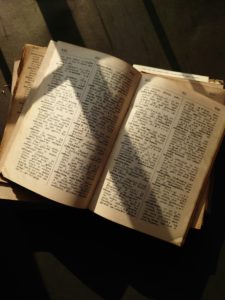


コメント